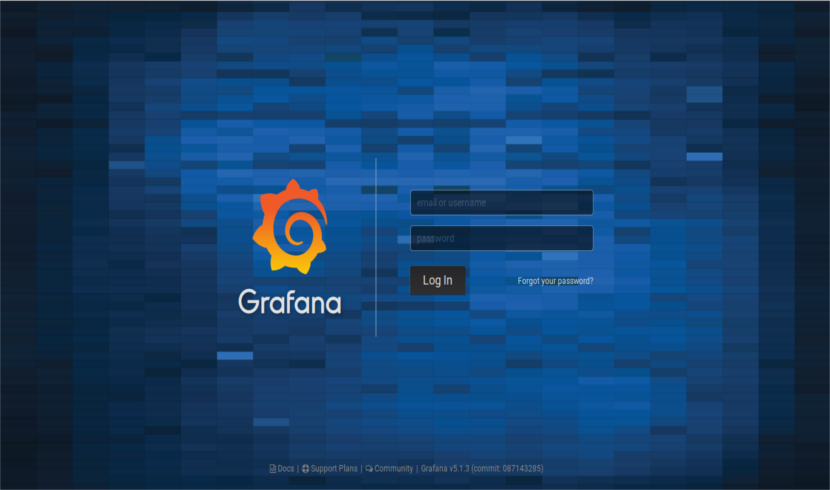
在下一篇文章中,我們將介紹Grafana。 這是一個 分析和監控軟件。 它是開源的,功能豐富,功能強大,優雅且高度可擴展的。 我們可以在Gnu / Linux,Windows和MacOS上運行它。 是一個 數據分析軟件,在某些知名網站(例如Stack Overflow,PayPal或Uber)中使用。
支持30多個開源資源以及商業數據庫/數據源,包括MySQL,PostgreSQL,Graphite,Elasticsearch,OpenTSDB,Prometheus和InfluxDB。 隨著 我們將能夠實時研究大量的運營數據。 我們將能夠查看,諮詢,設置警報並獲取有關您的指標的信息。
重要的是要注意Grafana允許創建 多個獨立組織。 每個人都有自己的使用環境(管理員,數據源,面板和用戶)。
格拉法納(Grafana)的一般特徵

- 我們將有 優雅的圖形 用於數據可視化。 圖形既快速又靈活,具有多種選擇。
- 由我們處理 動態和可重複使用的面板.
- Es 高度可擴展,我們可以使用官方庫中提供的許多面板和插件。
- 將由我們處理 認證方式 通過LDAP,Google Auth,Grafana.com和Github。
- 通過啟用來大力支持協作 數據交換和儀表板 團隊之間。
- A可用 在線演示 因此,您可以先嘗試使用Grafana,然後再將其安裝到計算機上。
在Ubuntu 18.04上安裝Grafana
我們將從您的位置安裝Grafana 官方資料庫。 因此,我們可以使用默認的程序包管理器對其進行更新。 首先,說 我們將必須安裝捲曲 在我們的系統中。 接下來,我們打開終端(Ctrl + Alt + T),然後將編寫以下每一行:
echo "deb https://packagecloud.io/grafana/stable/debian/ stretch main" | sudo tee -a /etc/apt/sources.list curl https://packagecloud.io/gpg.key | sudo apt-key add - sudo apt-get update sudo apt-get install grafana
重要文件的位置
在我們的Ubuntu中完成安裝後,我們將能夠在以下位置找到重要文件:
- El 二進製文件 我們會在 / usr / sbin / grafana服務器.
- El 腳本Init.d 將在 /etc/init.d/grafana-server.
- 在以下位置創建默認文件(vars環境) / etc /默認/ grafana-server.
- 安裝 配置文件 en /etc/grafana/grafana.ini.
- 默認設置 日誌文件 en /var/log/grafana/grafana.log.
- 默認設置指定 sqlite3數據庫 en /var/lib/grafana/grafana.db.
- 這 HTML / JS / CSS文件和其他Grafana文件 en / usr /共享/ grafana.
開始格拉法納(Grafana)
接下來,我們將啟動服務。 我們將首先檢查它是否正常運行,然後使它在啟動時自動啟動。 默認情況下,該進程以 grafana用戶 (在安裝過程中創建)和 在HTTP端口3000上偵聽.
接下來,我們將看到兩種啟動服務器的方法:
通過Systemd開始
我們從輸入終端開始(Ctrl + Alt + T):
systemctl daemon-reload
我們通過在同一終端上鍵入來繼續啟動服務:
systemctl start grafana-server systemctl status grafana-server
如果有人需要它,您可以了解更多有關 如何以這種方式啟動服務 在項目網站上。
通過init.d開始
service grafana-server start service grafana-server status sudo update-rc.d grafana-server defaults
您可以獲取有關的更多信息 如何以這種方式啟動服務 在項目網站上。
登錄頁面
服務器啟動後,我們可以打開我們喜歡的瀏覽器並編寫以下URL: http://direccion-IP:3000 o http://tu-dominio.com:3000 為 訪問Web界面。 該地址會將我們帶到登錄頁面。 在這裡,我們可以使用用戶憑證,例如 用戶名:admin y 密碼:admin.
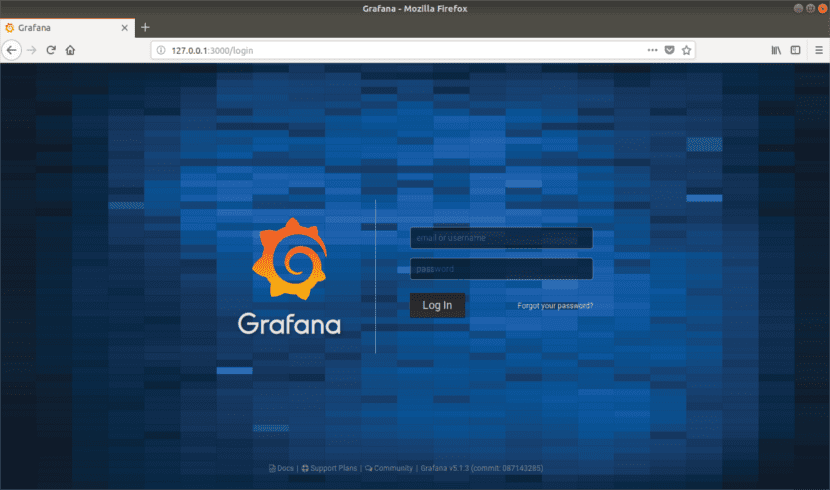
登錄後,我們將訪問主頁面板,如下面的屏幕快照所示。
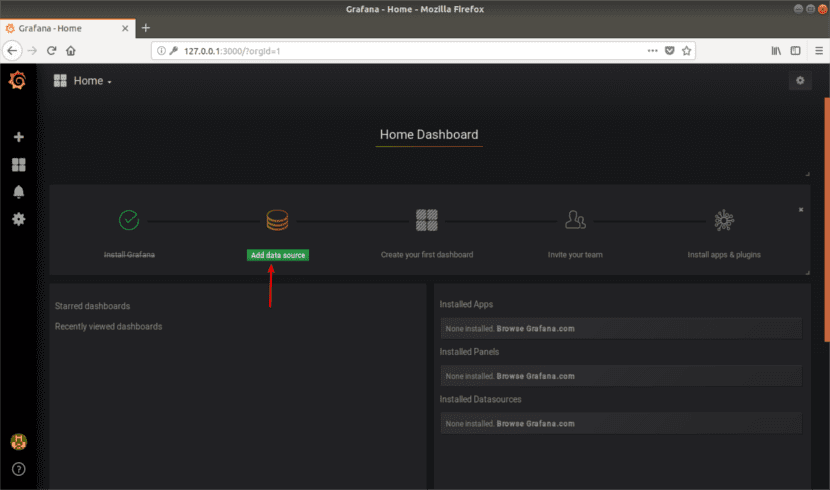
此時,我們將不得不添加數據庫或數據源。 我們將點擊“添加數據源'。 例如,我們將添加一個MySQL數據庫。 我們將指定數據源的名稱,類型和連接參數。 然後我們將點擊 保存並測試.

該程序將通知我們是否成功連接到數據庫,如以下屏幕快照所示。 萬一連接失敗,我們可以諮詢 有關MySQL連接的文檔 他們在項目網站上提供給我們並進行必要的配置。

在“主頁”面板中,我們將點擊 新面板添加一個新面板。 有了它,我們可以可視化數據源的指標。
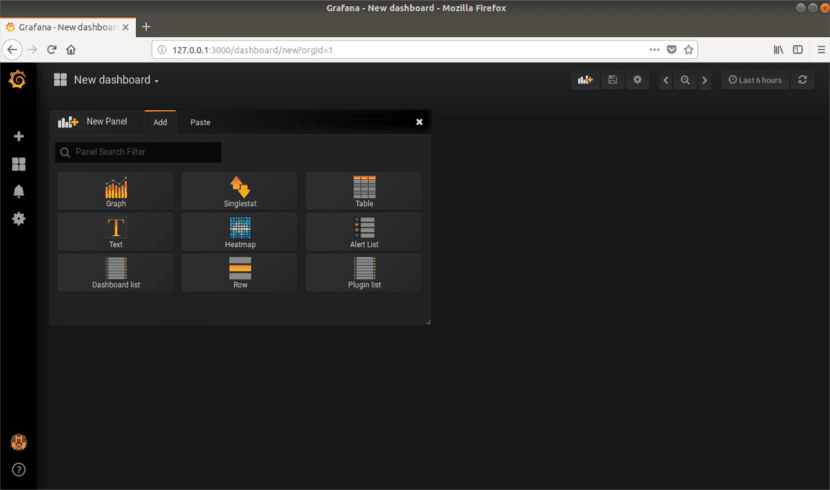
從這裡,我們可以添加更多數據源,面板,邀請團隊成員,安裝應用程序和插件以擴展默認功能等。 有關更多信息,請諮詢 主頁 該項目或直接與 官方文件.
簡而言之,Grafana是用於 分析和監測 實時數據.
»分析和監控軟件»
它分析什麼並且監視什麼? 我從圖表中了解到,它可以分析操作系統和網絡負載數據並監視操作系統的總體運行狀況。 但這可能是其他任何事情。 我可以分析和監視股票在股市上的狀態嗎? 好吧,可能是這樣。 閱讀文章後,沒有人會說是或不是。
您的計算機科學家對自己的解釋有多糟糕!
基礎知識 格拉法納。 您可以分析和監視可以存儲在Grafana有權訪問的源中的數據。 在寫了第二段之後,我很清楚這很清楚。 由於篇幅所限,我無法編寫該程序的所有功能。 但是,您始終可以在項目網站上找到所需的答案。
是的,Grafana非常可愛。 但是,就像所有監視系統一樣,更可愛或更實用(我個人以來,一直是Nagios + Cacti),重要的不是每個屏幕的圖形數量,而是知道您所看到的內容以及如何根據您的操作環境對其進行解釋。